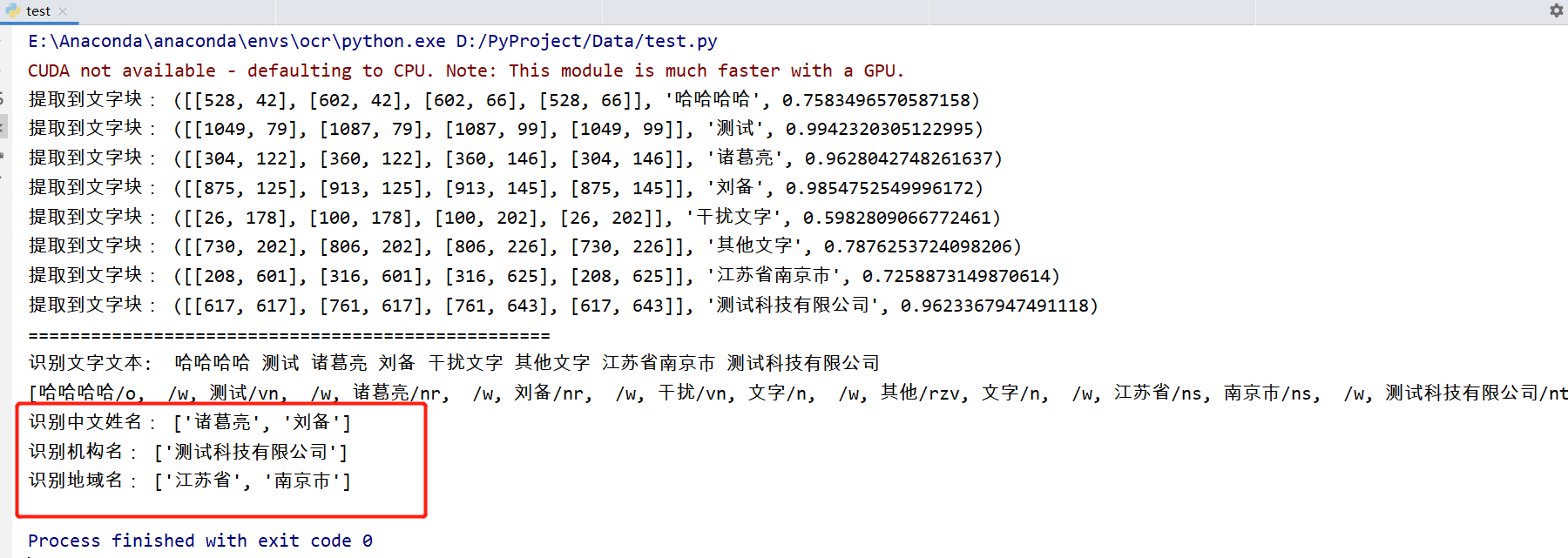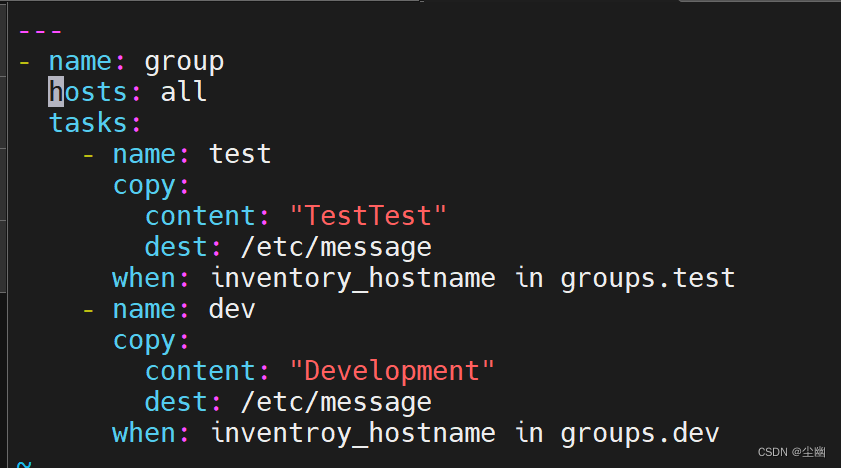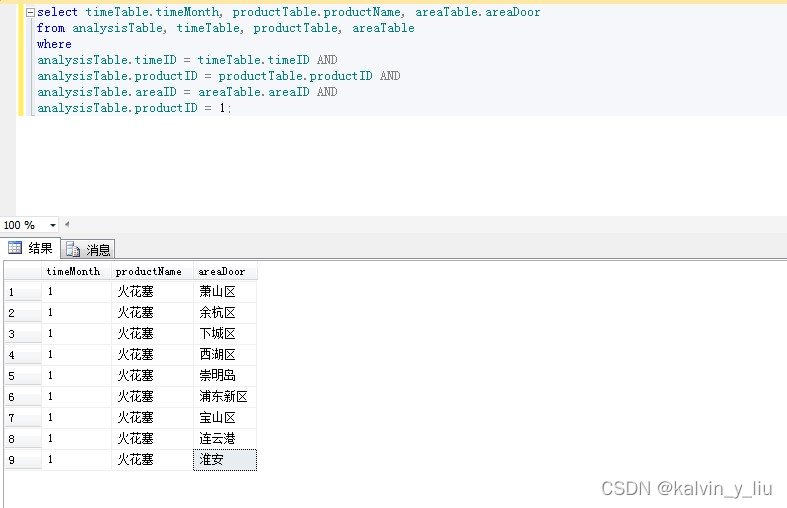文章目录
- 前言
- 一、cv2读取图片并展示
- 1.1、cv2.imread读取图片
- 1.2、cv2.imshow展示图片
- 1.3、完整代码
- 1.4、封装函数调用
- 1.5、cv2读取为灰度图像
- 1.6、cv2.imwrite保存图像
- 二、cv2读取视频并且展示
- 2.1 展示彩色视频
- 2.2 展示灰度视频
- 2.3 保存视频
前言
本文参考视频:唐宇迪老师的视频
我的代码也就是差不多跟着视频里的代码敲了一遍,并对自己不懂的地方进行加强学习和补充。
一、cv2读取图片并展示
1.1、cv2.imread读取图片
import cv2
X1=cv2.imread('dog.jpg')
值得注意的是cv2.imread读取的图片为BGR模式,而非RGB模式。
我们检查一下X1的属性:
print(X1)
print(X1.shape)
print(type(X1))
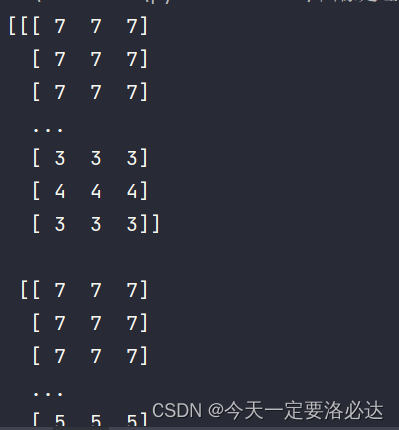

因为图片读进来的维度顺序为h,w,c,和从深度学习里张量的c,h,w有点区别,所以看起来比较怪。
我们再看看读取的图片的数据类型
print(X1.dtype)
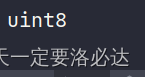
uint8是8位无符号整型(1个字节),一般图像的显示就用8位的uint8,可以表示的范围是0-255
1.2、cv2.imshow展示图片
进行图片展示的函数为:
cv2.imshow('dog',X1)
dog为展示的窗口名称,X1为要展示的“图像”
当然如果此时直接运行的话,会显示不出来任何结果:
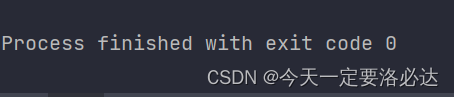
为了能正常运行,需要加上几句话:
cv2.imshow('dog',X1)
cv2.waitKey(0) #0为任意键位终止
cv2.destroyAllWindows()
此时的图片就能正常显示出来了:

如果想对窗口展示的时间作限制的话,可以在cv2.waitKey(0) 的括号里做一定的修改:
cv2.imshow('dog',X1)
cv2.waitKey(1000)
cv2.destroyAllWindows()
比如这里改成1000,就是窗口保持1S,然后消失。2000就是2S,以此类推。
1.3、完整代码
cv2.imshow('dog',X1)
import cv2
X1=cv2.imread('dog.jpg')
cv2.imshow('dog',X1)
cv2.waitKey(0) #0为任意键位终止
cv2.destroyAllWindows()
1.4、封装函数调用
如果嫌后面几行每次写都太麻烦,可以封装一个函数
import cv2
def cvshow(name,img):
cv2.imshow(name,img)
cv2.waitKey(0) # 0为任意键位终止
cv2.destroyAllWindows()
X1=cv2.imread('dog.jpg')
cvshow('dog',X1)
1.5、cv2读取为灰度图像
相比于前面读取为彩色图片,只有一个地方需要修改:
X1=cv2.imread('dog.jpg',cv2.IMREAD_GRAYSCALE)
或者改为:
X1=cv2.imread('dog.jpg',0)
最后的效果都是一样的:
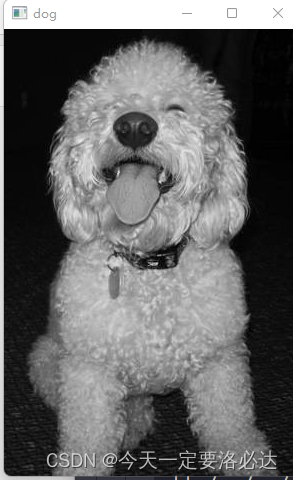
完整代码:
import cv2
X1=cv2.imread('dog.jpg',0)
cv2.imshow('dog',X1)
cv2.waitKey(0) #0为任意键位终止
cv2.destroyAllWindows()
我们此时再打印一下图像的几个属性看看:
print(X1)
print(X1.shape)
print(type(X1))

可以很明显看到,数组变成了2维,少了通道这个维度了。
当然,读入的灰度图也是uint8数据类型
1.6、cv2.imwrite保存图像
一句话就够了 :
cv2.imwrite('baocun.jpg', X1)
结果:
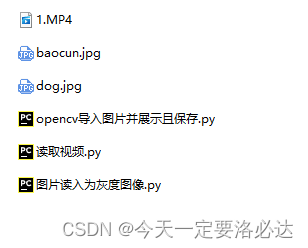
二、cv2读取视频并且展示
2.1 展示彩色视频
我们直接放代码看看
import cv2
cap=cv2.VideoCapture('1.mp4')#设为0的话为调用摄像头
if cap.isOpened(): #判断是否正常打开
ret,frame=cap.read()#返回两个参数,第一个是bool是否正常打开,第二个是照片数组
else:
ret =False
while ret:
ret,frame=cap.read()
if frame is None:
break
if ret==True:
cv2.imshow('video',frame)
if cv2.waitKey(100)&0xFF== ord('q'): #cv2.waitKey,每帧数据延时 Xms,是视频播放速度的快慢,值设的越大越慢
break
cap.release() # 释放摄像头
cv2.destroyAllWindows()
1)首先生成一个VideoCapture对象,用以捕捉视频流。如果想捕捉摄像头的视频流,可以设置:
cap=cv2.VideoCapture(0)#设为0的话为调用摄像头
2)然后使用 cap.isOpened()判断是否正常打开
3)如果正常打开,用cap.read()开始一帧帧读取视频,返回两个参数ret,frame,第一个是bool是否正常打开,第二个是图像数组
4)一切顺利的情况下,cv2.imshow()就会开始展示视频了
5)cv2.waitKey(100)是对每帧图像进行延迟的函数,这里是延迟100ms,数字设的越大,播放的越慢
6)ord(‘q’)为检测按键q,如果键盘有触碰到了按键q,就会关闭视频。
最后结果:
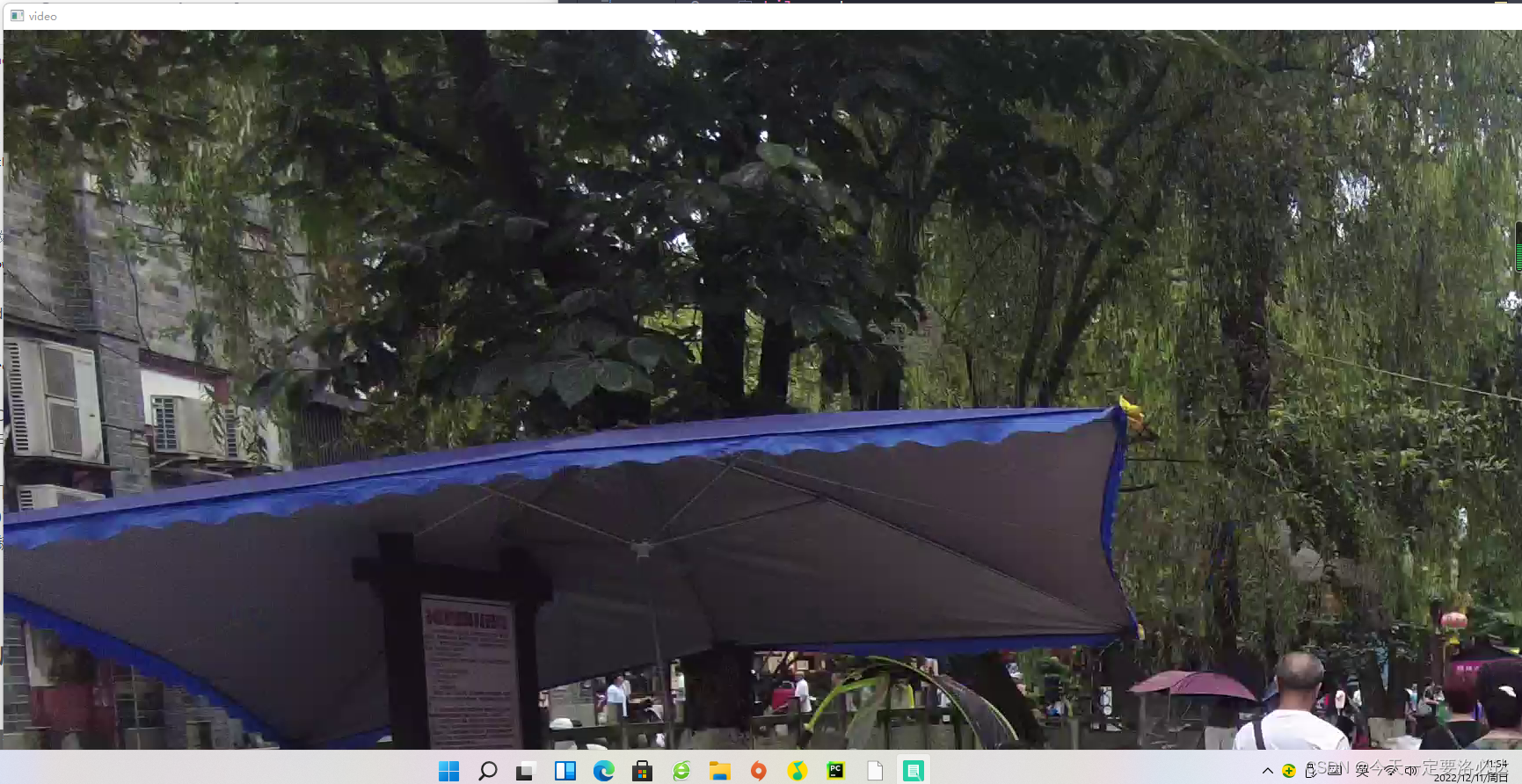
这里可以看到出现了一个问题:
由于我导入的视频是4K视频,分辨率很大,超过了屏幕的显示范围。为了更好展示,我们需要对视频帧进行缩放,缩放到1080P(1920X1080):
frame=cv2.resize(frame,(1920,1080)) #4K视频缩小为1080p
值得一提的是,4K视频要转换为1080p视频时,差不多 4个像素就要合成为一个像素。
完整代码:
import cv2
cap=cv2.VideoCapture('1.mp4')#设为0的话为调用摄像头
if cap.isOpened(): #判断是否正常打开
ret,frame=cap.read()#返回两个参数,第一个是bool是否正常打开,第二个是照片数组
else:
ret =False
while ret:
ret,frame=cap.read()
if frame is None:
break
if ret==True:
frame=cv2.resize(frame,(1920,1080)) #4K视频缩小为1080p
cv2.imshow('video',frame)
if cv2.waitKey(100)&0xFF== ord('q'): #cv2.waitKey,每帧数据延时 Xms,是视频播放速度的快慢,值设的越大越慢
break
cap.release() # 释放摄像头
cv2.destroyAllWindows()
当然还可以对代码进行更进一步的简化:
import cv2
cap=cv2.VideoCapture('1.mp4')#设为0的话为调用摄像头
while (cap.isOpened()):
ret,frame=cap.read()
if frame is None:
break
if ret==True:
frame=cv2.resize(frame,(1920,1080)) #4K视频缩小为1080p
cv2.imshow('video',frame)
if cv2.waitKey(100)&0xFF== ord('q'): #cv2.waitKey,每帧数据延时 Xms,是视频播放速度的快慢,值设的越大越慢
break
cap.release() # 释放摄像头
cv2.destroyAllWindows()
2.2 展示灰度视频
只用加一句代码就行:
gray=cv2.cvtColor(frame,cv2.COLOR_BGR2GRAY)
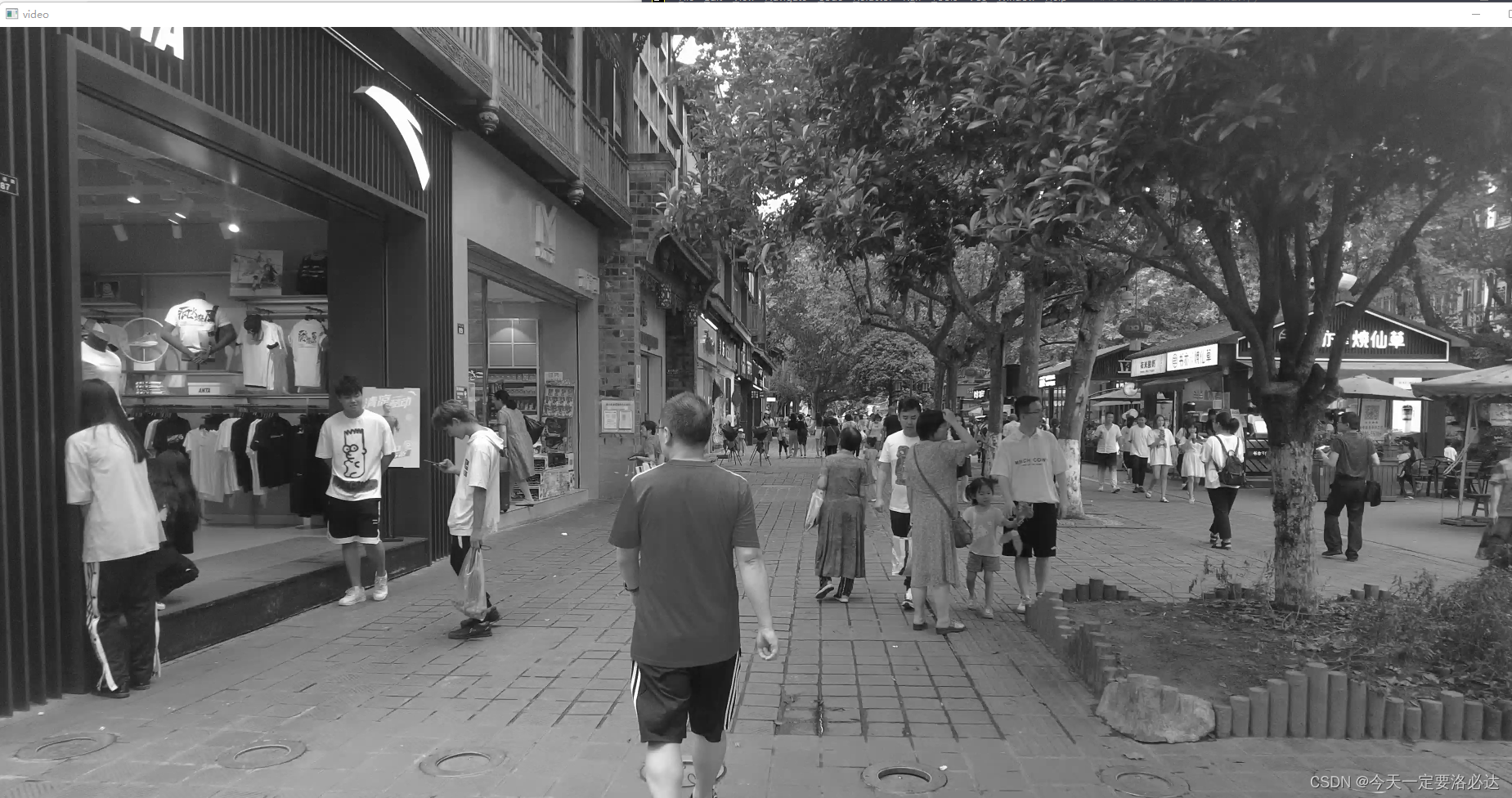
完整代码:
import cv2
cap=cv2.VideoCapture('1.mp4')#设为0的话为调用摄像头
while (cap.isOpened()):
ret,frame=cap.read()
if frame is None:
break
if ret==True:
gray=cv2.cvtColor(frame,cv2.COLOR_BGR2GRAY)
frame=cv2.resize(gray,(1920,1080)) #4K视频缩小为1080p
cv2.imshow('video',frame)
if cv2.waitKey(100)&0xFF== ord('q'): #cv2.waitKey,每帧数据延时 Xms,是视频播放速度的快慢,值设的越大越慢
break
cap.release() # 释放摄像头
cv2.destroyAllWindows()
2.3 保存视频
需要在原来的代码中添加几句话:
fourcc = cv2.VideoWriter_fourcc(*'mp4v') #保存格式为mp4格式
out = cv2.VideoWriter('2.mp4',fourcc, 30, (1920,1080),True)
out.write(frame)
cv2.VideoWriter第一个参数是保存路径,第二个参数是指定的编码器,第三个参数是 保存的帧率,第四个参数是保存的尺寸,第五个参数为是否保存为彩色图像。
完整代码如下:
import cv2
cap=cv2.VideoCapture('1.mp4')#设为0的话为调用摄像头
fourcc = cv2.VideoWriter_fourcc(*'mp4v')
out = cv2.VideoWriter('2.mp4',fourcc, 30, (1920,1080),True)
while (cap.isOpened()):
ret,frame=cap.read()
if frame is None:
break
if ret==True:
#gray=cv2.cvtColor(frame,cv2.COLOR_BGR2GRAY)
frame=cv2.resize(frame,(1920,1080)) #4K视频缩小为1080p
cv2.imshow('video',frame)
out.write(frame)
if cv2.waitKey(10)&0xFF== ord('q'): #cv2.waitKey,每帧数据延时 Xms,是视频播放速度的快慢,值设的越大越慢
break
cap.release() # 释放摄像头
cv2.destroyAllWindows()
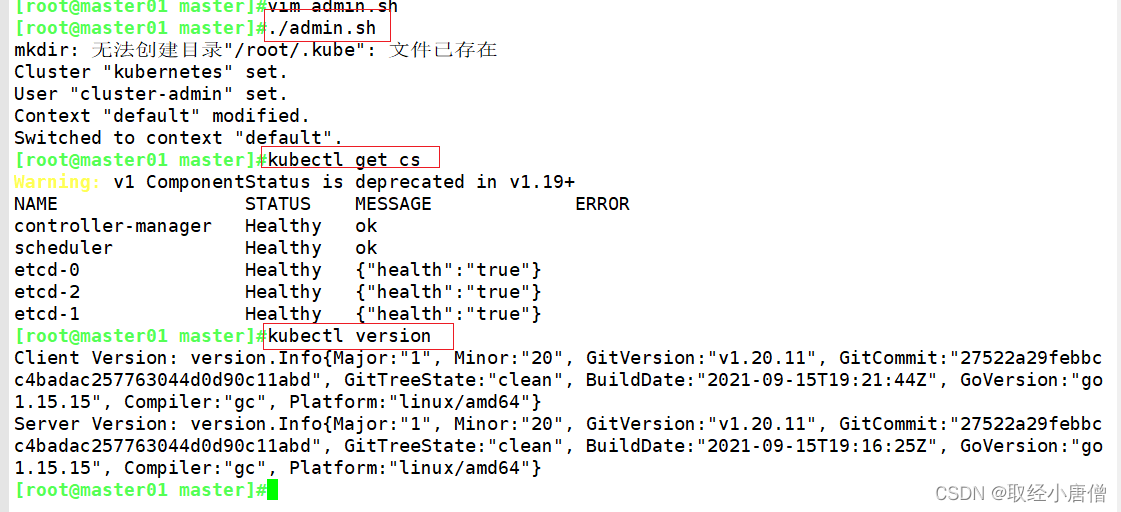

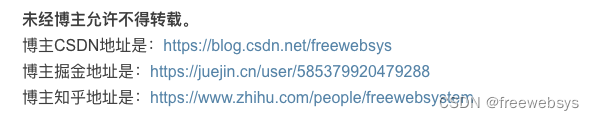
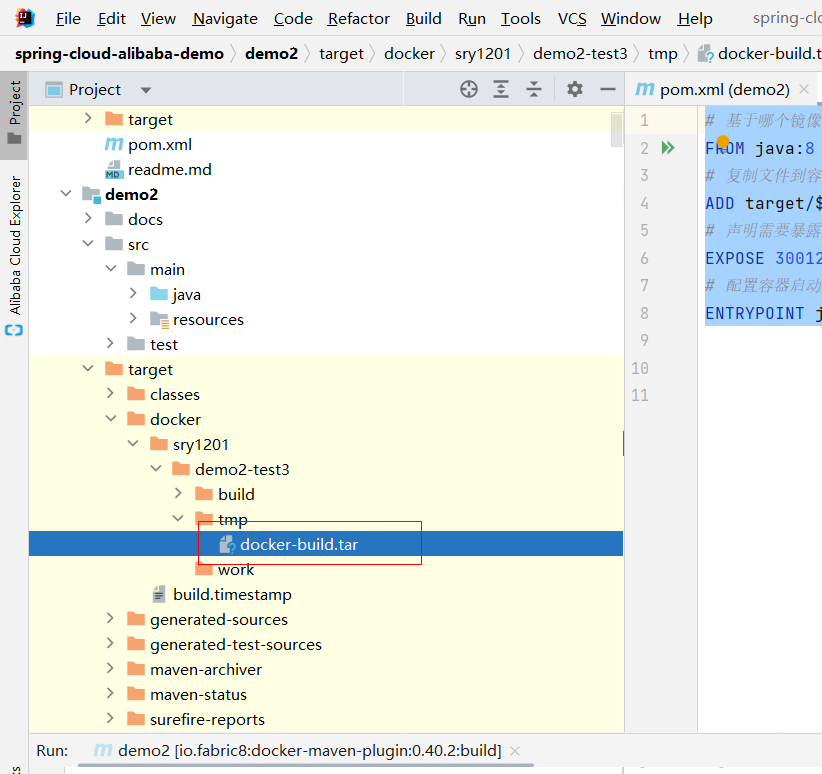
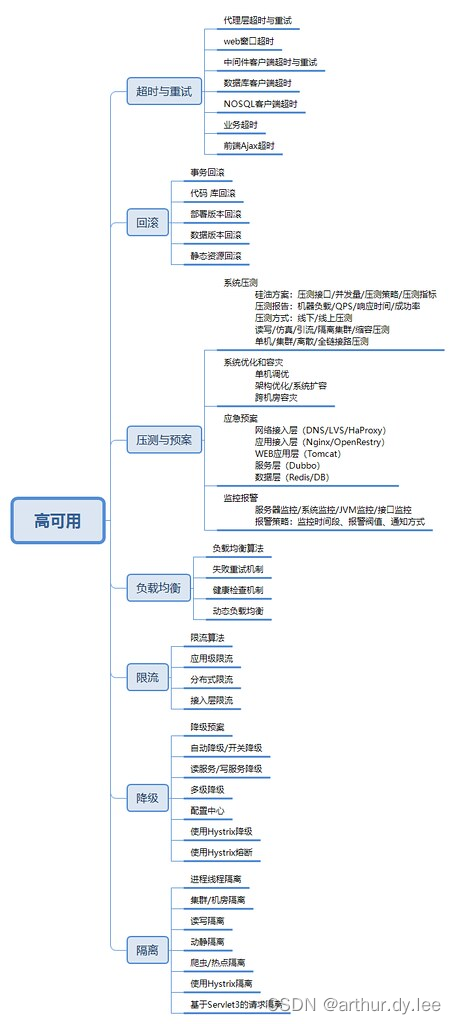
![[LeetCode周赛复盘] 第 93 场双周赛20221015-补](https://img-blog.csdnimg.cn/faee3da6e7d948ae9e8c181475e39eef.png)
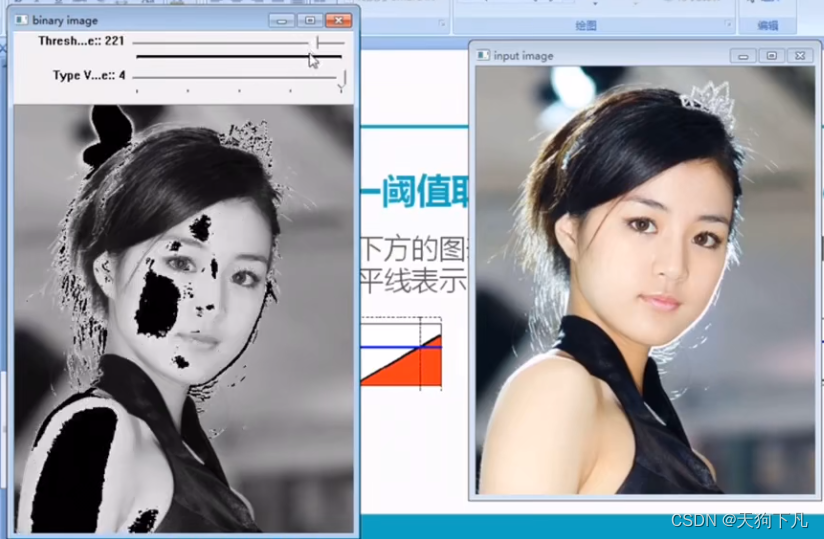
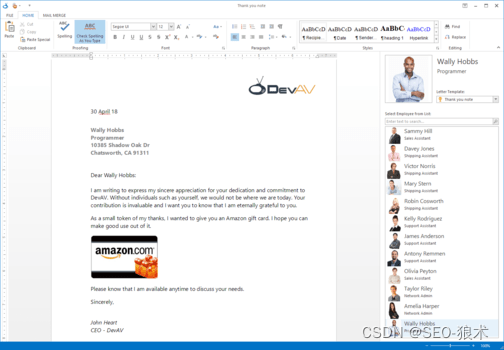
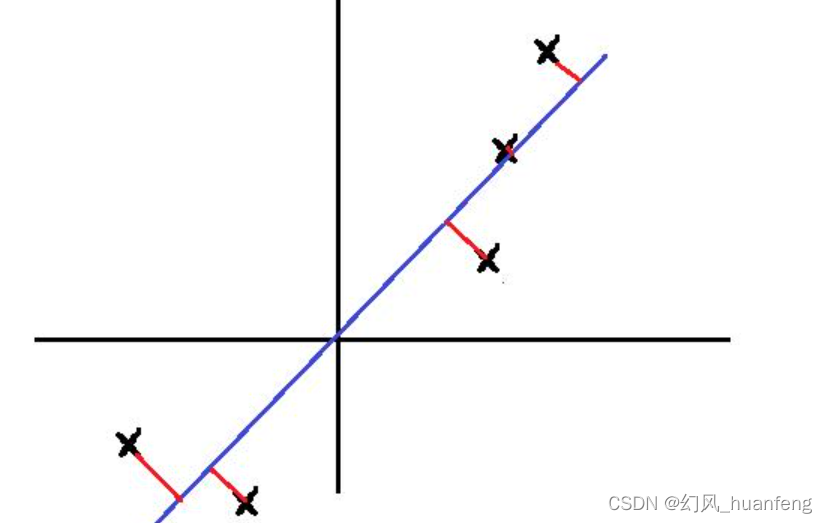

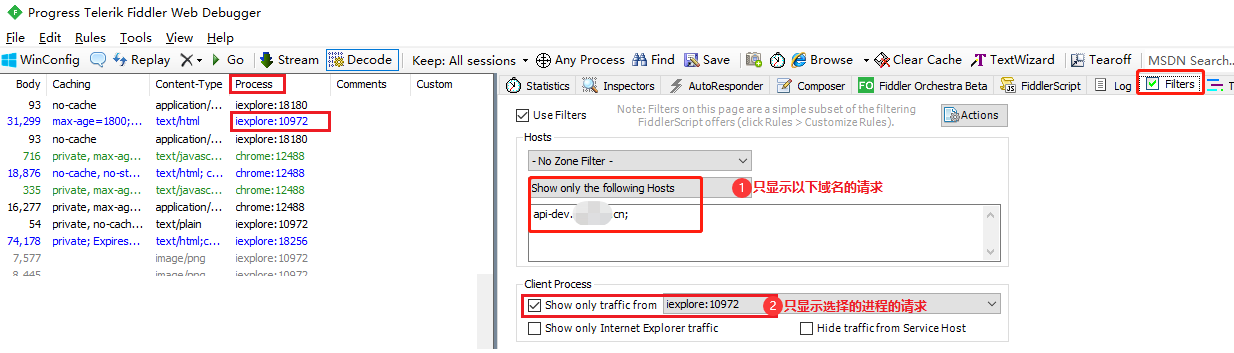
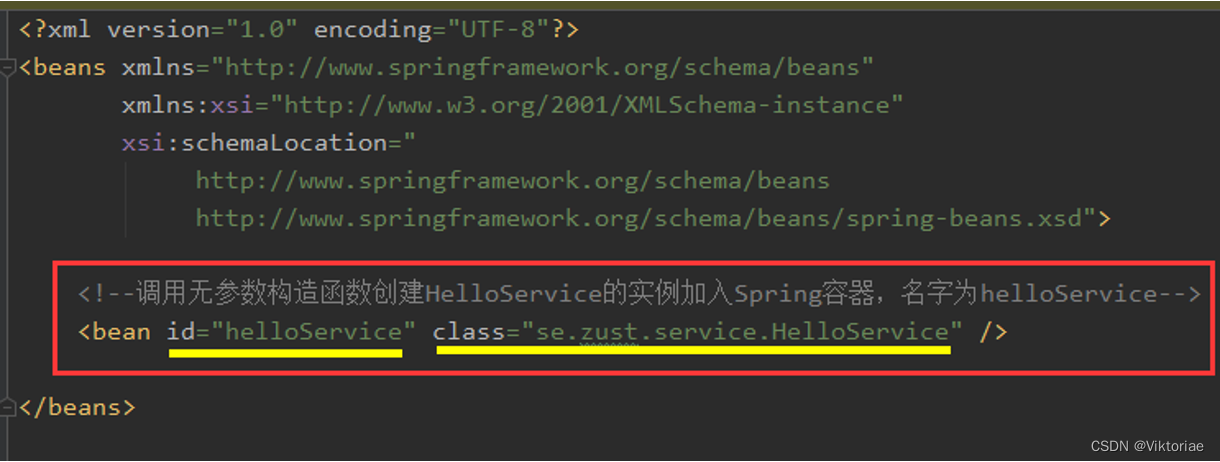
![[附源码]计算机毕业设计个性化名片网站Springboot程序](https://img-blog.csdnimg.cn/d1a1c10188a34f7fb44f51e7f915f8e4.png)